PDN が使えるように FT2D のファームウェアをアップデートしました [Wires-X]
PDN を FT2D で使うためにはファームウェアを最新版にアップデートする必要があります。
そこで、重い腰を上げてファームウェアのアップデートをしてみました。
図が多いので、分けます。
まずは現状のバージョンを確認してみます。

DSP のバージョンが正確に表示されていませんが、まぁ、古いです。
1.準備
Microsoft .NET Framework 3.5 Service Pack 1 がインストールされていないといけないようなので、まず、これをインストールします。
次に、FT2D_MAIN_ver310(JPN).exe を起動して、USB ドライバーをインストールします。
PDF のマニュアルに沿ってドライバーのインストールが正常にできたかを確認します。その際、USB
ポートの横にある切り替えスイッチをメイン・ファームウェア・アップデート時の位置に切り替えておきます。
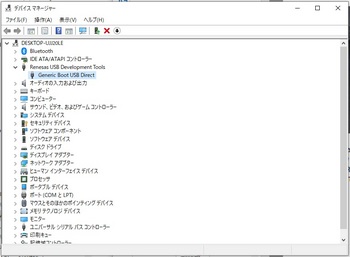
2.Main のアップデート
Main のアップデート・プログラムを起動し、Update ボタンをクリックします。

USB デバイスの選択をすると書き込みが始まります。
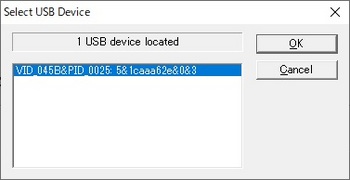
最後に次の手順が表示されます。
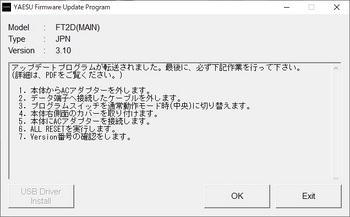
念のため、バージョンを確認してみました。ちゃんと 3.10 になっています。

3.Sub のアップデート
今度は USB ポートの横にある切り替えスイッチをサブ・ファームウェア・アップデート時の位置に切り替えて、接続します。
Sub のアップデート・プログラムを起動し、Update ボタンをクリックします。

USB デバイスの選択をすると書き込みが始まります。
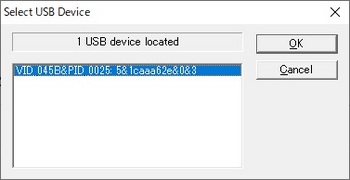
USB ポートの横にある切り替えスイッチを中央の通常の位置に戻しておきます。
4.DSP のアップデート
DSP のアップデートをするには、まず、FT2D ドライバーのインストールを行います。
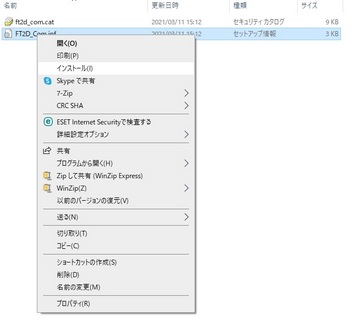
ドライバーのインストールが正常に終了しました。
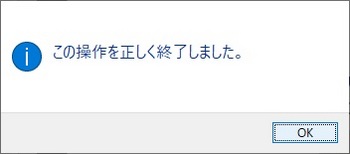
デバイス・マネージャーでドライバーの確認を行います。
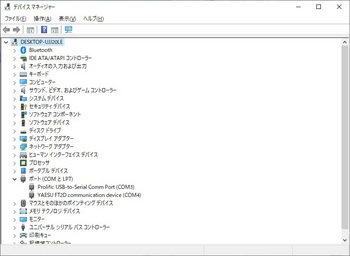
FT2D を DSP アップデート・モードに入れます。
接続ポートを選択し、
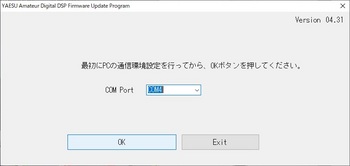
OK をクリックすると、確認画面が出ます。
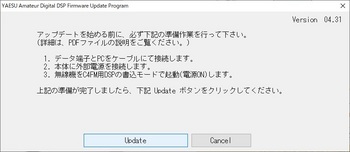
Update をクリックすると、アップデート内容の表示が出て
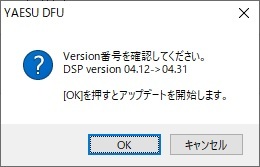
書き込まれます。

終了すると、次の手順が表示されます。
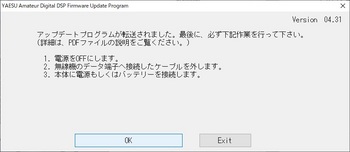
本体をオール・リセットして、コールサインを設定し、バージョンの確認を行います。

これで FT2D で PDN を使う準備ができました。
そこで、重い腰を上げてファームウェアのアップデートをしてみました。
図が多いので、分けます。
まずは現状のバージョンを確認してみます。
DSP のバージョンが正確に表示されていませんが、まぁ、古いです。
1.準備
Microsoft .NET Framework 3.5 Service Pack 1 がインストールされていないといけないようなので、まず、これをインストールします。
次に、FT2D_MAIN_ver310(JPN).exe を起動して、USB ドライバーをインストールします。
PDF のマニュアルに沿ってドライバーのインストールが正常にできたかを確認します。その際、USB
ポートの横にある切り替えスイッチをメイン・ファームウェア・アップデート時の位置に切り替えておきます。
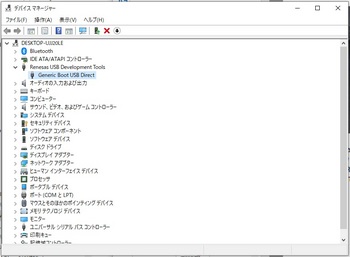
2.Main のアップデート
Main のアップデート・プログラムを起動し、Update ボタンをクリックします。

USB デバイスの選択をすると書き込みが始まります。
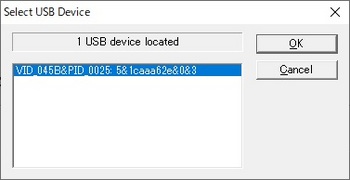
最後に次の手順が表示されます。
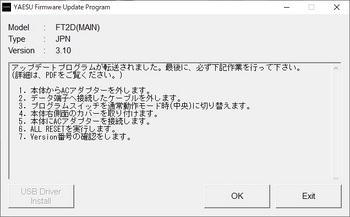
念のため、バージョンを確認してみました。ちゃんと 3.10 になっています。
3.Sub のアップデート
今度は USB ポートの横にある切り替えスイッチをサブ・ファームウェア・アップデート時の位置に切り替えて、接続します。
Sub のアップデート・プログラムを起動し、Update ボタンをクリックします。

USB デバイスの選択をすると書き込みが始まります。
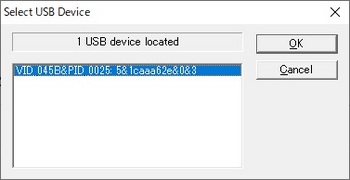
USB ポートの横にある切り替えスイッチを中央の通常の位置に戻しておきます。
4.DSP のアップデート
DSP のアップデートをするには、まず、FT2D ドライバーのインストールを行います。
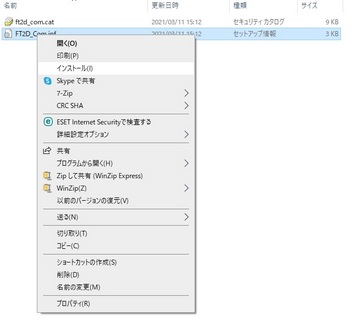
ドライバーのインストールが正常に終了しました。
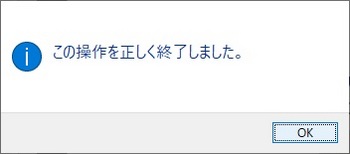
デバイス・マネージャーでドライバーの確認を行います。
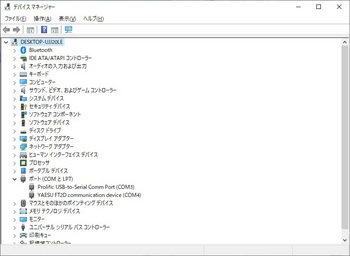
FT2D を DSP アップデート・モードに入れます。
接続ポートを選択し、
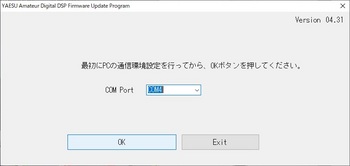
OK をクリックすると、確認画面が出ます。
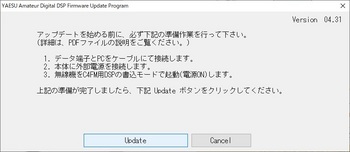
Update をクリックすると、アップデート内容の表示が出て
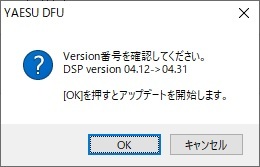
書き込まれます。

終了すると、次の手順が表示されます。
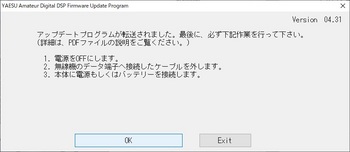
本体をオール・リセットして、コールサインを設定し、バージョンの確認を行います。
これで FT2D で PDN を使う準備ができました。




コメント 0